
av Mikael Winterkvist | sep 21, 2025 | Bluesky, Mastodon, Threads, Tipset: Råd och tips, Twitter

I iOS 26 kan du använda AirPods 4, AirPods Pro 2 eller AirPods Pro 3 som en trådlös mikrofon tillsammans med appar som stöder videoinspelning. Det är som att förvandla dina AirPods till en mygga – du får ljud av hög kvalitet samtidigt som du kan röra dig fritt under inspelningen.
För att det ska fungera behöver du först se till att dina AirPods är anslutna till din iPhone eller iPad. Funktionen är inte tillgänglig i alla länder och regioner, men där den finns går det snabbt att komma igång. När du har AirPods i öronen öppnar du Kamera-appen och byter till videoläge. Därefter sveper du ner från övre högra hörnet för att öppna Kontrollcenter och trycker på Kamerakontroller. Under rubriken ”Ljud och video” finns valet ”Ingång” – där markerar du dina AirPods. I samma meny kan det även stå ”Samma som system” som alternativ.
När AirPods är valda som mikrofon får du också möjlighet att välja vilket mikrofonläge du vill använda. Det finns fyra olika alternativ som anpassar ljudet efter situationen. Läget ”Automatiskt” låter enheten själv bestämma inställningarna. ”Standard” ger vanlig ljudbearbetning. ”Röstisolering” minskar bakgrundsljud och lyfter fram rösten, medan ”Brett spektrum” tar upp mer av omgivningen för ett fylligare ljud.
Stammen
När du är redo att börja spelar du in genom att trycka på stammen på dina AirPods. Du får då handsfree-kontroll över inspelningen och ljudet fångas upp direkt i hörlurarna. När du är klar trycker du på stammen igen för att avsluta.
Med den här funktionen förvandlas dina AirPods till ett flexibelt verktyg för videoinspelning, och du slipper hålla i telefonen eller använda extra utrustning för att fånga upp ljudet.
Läs mer
AirPods Pro 3 mot Pro 2: alla skillnader du behöver känna till
Nya iOS 26 gör dina AirPods smartare – laddningsnotiser direkt i iPhone

av Mikael Winterkvist | sep 21, 2025 | Bluesky, Mastodon, Threads, Tipset: Råd och tips

Genvägar kan spara både tid och frustration i vardagen. Med några enkla tangenttryckningar slipper du klicka dig runt i menyer och kan i stället fokusera på det du faktiskt vill göra.
Oavsett om du arbetar med texter, webbläsare eller program för bildredigering gör genvägar att du får ett smidigare arbetsflöde och kan arbeta mer effektivt. Här har vi samlat en rad användbara genvägar som ger dig en bra grund att börja med – enkla kommandon som snabbt blir en självklar del av dina rutiner.
1. Slå ihop flera PDF-filer
Gör så här:
Öppna Genvägar
- Klicka på “+” för att skapa ny genväg
- Lägg till åtgärden: Hämta valda Finder-objekt
- Lägg till: Slå samman PDF-filer
- Lägg till: Spara fil (välj plats)
Resultat:
Markera flera PDF:er i Finder, högerklicka och kör genvägen
2. Starta din arbetsdag
Gör så här:
- Skapa ny genväg
- Lägg till: Öppna app (välj t.ex. Mail, Safari, Notion, Musik)
- Lägg till: Visa meddelande (“Nu kör vi!”)
- Lägg till: Ställ in fokusläge (valfritt)
Resultat:
Kör genvägen – arbetsmiljön laddas upp på ett klick
3. Spara länk till anteckningar
Gör så här:
- Skapa ny genväg
- Lägg till: Hämta URL från Safari
- Lägg till: Hämta namn på webbsida från URL
- Lägg till: Skapa anteckning
- Ange mapp (ex. “Länkar att läsa”) i appen Anteckningar
Resultat:
Du sparar snabbt länkar du vill läsa senare, med titel och webbadress
4. Byt namn på många filer
Gör så här:
- Skapa ny genväg
- Lägg till: Hämta valda Finder-objekt
- Lägg till: Byt namn på Finder-objekt
- Välj format, t.ex. “Lägg till text” eller “Nytt namn med nummer”
Resultat:
Markera filer, kör genvägen, alla döps om direkt
5. Öppna en mapp och skriv ett nytt dokument
Gör så här:
- Skapa ny genväg
- Lägg till: Öppna mapp (välj arbetsmapp)
- Lägg till: Skapa textfil
- Lägg till: Öppna fil
Resultat:
Du är redo att börja skriva – utan klick
Så kommer du igång
- Öppna appen Genvägar
- Klicka på “+” för att skapa en ny genväg
- Sök efter åtgärder i sidopanelen – dra in dem i flödet
- Ge genvägen ett namn
- Klicka på “i”-knappen uppe till höger för att:
- Ange snabbkommando
- Lägga till genvägen i menyraden
- Göra den tillgänglig från Finder eller Dock
- Testa med “Spela upp” för att se vad som händer
Läs mer
Ladda ned Genvägar för att få ordning på Siri

av Mikael Winterkvist | sep 20, 2025 | Bluesky, Mastodon, Threads, Tipset: Råd och tips, Twitter

Apple har i iOS 26 lagt till en ny funktion för anpassning av hemskärmen som gör att appikoner kan matcha färgen på din iPhone. På en iPhone 17 Pro i färgen Cosmic Orange innebär det att ikonerna tonas i samma nyans som telefonens chassi.
Funktionen bygger vidare på Tinted app icons som introducerades i iOS 18. Då handlade det om en färgfiltereffekt som applicerades på ikoner, widgetar och systemets gränssnitt. I iOS 26 kan du i stället välja att färgsättningen ska matcha den exakta färgvarianten på din iPhone. Systemet känner till vilken modell och färg du har, exempelvis Deep Blue, Sage eller Lavender, eftersom Apples firmware innehåller SKU-information för varje enhet. SKU är en unik identifierare som används för lagerhantering.
Basfärgen
Filtret utgår från basfärgen på telefonens chassi och justerar automatiskt ljusstyrka, kontrast och mättnad så att ikonerna förblir tydliga samtidigt som de speglar hårdvarans ton. Så här gör du:
– Håll in ett tomt område på hemskärmen.
– Tryck på Redigera uppe till vänster och välj Anpassa.
– Välj Tinted i panelen som visas och tryck på iPhone-knappen längst till vänster under färgreglagen.
– Välj Ljus, Mörk eller Auto beroende på vad du föredrar.
Vissa användare som uppdaterat äldre iPhone-modeller till iOS 26 rapporterar att färgmatchningen inte fungerar. Det handlar sannolikt om en bugg som Apple kan rätta till i en kommande uppdatering.
Fodral
Det finns också en separat funktion som matchar appikonernas färger mot din iPhones fodral. Det fungerar bara med Apples egna MagSafe-fodral som har ett inbyggt NFC-chip med information om färgvariant.
Tinted-läget i iOS 26 ser annorlunda ut än i iOS 18. I ljusläge visas ikoner i helfärg med vita symboler, medan mörkt läge ger en betydligt mörkare ton av vald färg utan att bakgrunden blir helt svart.
Läs mer
Här är Magasin Macken stora genomgång av iOS 26 – allt du behöver veta

av Mikael Winterkvist | sep 20, 2025 | Bluesky, Mastodon, Threads, Tipset: Råd och tips, Twitter
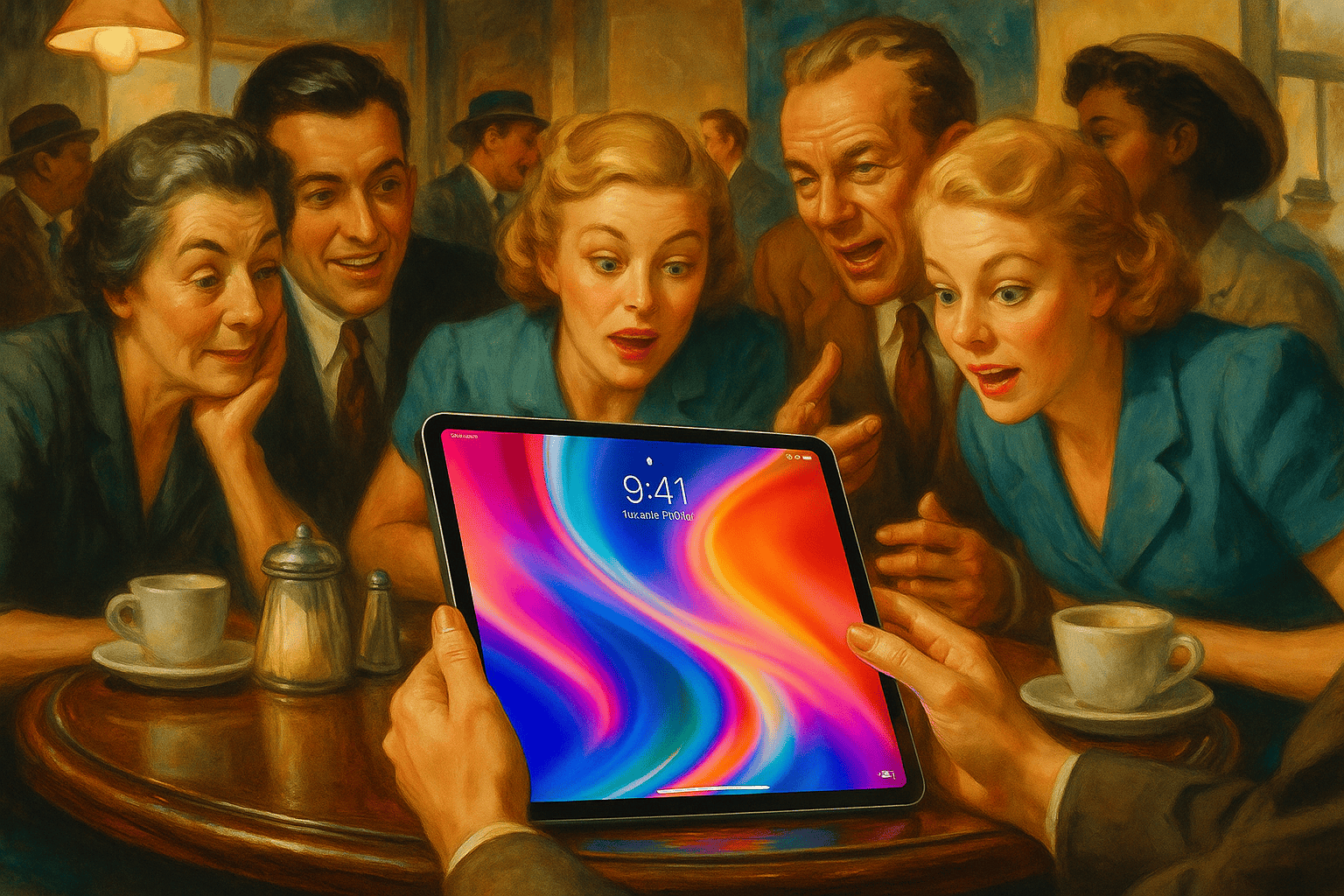
iPadOS 26 bygger vidare på Apples vision om att göra iPad till ett arbetsredskap som kan ersätta en dator. Systemet delar många nyheter med iOS och macOS, men har också egna förbättringar för multitasking och produktivitet.
Här är Magasin Mackens bästa tips för att få ut det mesta av iPadOS 26.
Liquid Glass
Den nya designen ger ett genomskinligt och modernt utseende. Effekten kan dock göra text svårare att läsa, men du kan dämpa den.
- • Öppna Inställningar
- • Välj Hjälpmedel
- • Klicka på Skärm och textstorlek
- • Aktivera ”Minska genomskinlighet”
- Stage Manager
Multitasking är enklare med Stage Manager, där appar kan grupperas i fönster.
- • Öppna Kontrollcenter
- • Klicka på Stage Manager-ikonen
- • Dra fönster till sidorna för att skapa grupper
Apple Pencil Pro
Nya funktioner gör att pennan är mer mångsidig. Du kan snabbt växla verktyg eller få mer precision i appar som stöder den.
- • Anslut din Apple Pencil Pro till iPad
- • Öppna en kompatibel app
- • Använd gester och tryck för att byta verktyg
Fler fönster i Split View
Du kan arbeta med flera appar samtidigt på en förbättrad skärmvy.
- • Dra uppåt från skärmens nederkant för att visa Dock
- • Dra en app upp på skärmen för att öppna den bredvid den andra
- • Justera storleken genom att dra skiljelinjen
Safari-profiler
Precis som på Mac kan du skapa profiler för olika ändamål, till exempel jobb och fritid.
- • Öppna Safari
- • Tryck på Inställningar
- • Välj Profiler
- • Skapa en ny profil med egna bokmärken och historik
Freeform
Samarbete blir enklare i Freeform med fler verktyg för att skapa gemensamma tavlor.
- • Öppna Freeform
- • Klicka på Ny tavla
- • Lägg till text, bilder eller länkar
- • Dela tavlan med andra via delningsmenyn
FaceTime
Center Stage och nya effekter gör videosamtal smidigare och mer dynamiska.
- • Öppna FaceTime
- • Starta ett samtal
- • Klicka på Video-menyn
- • Aktivera Center Stage eller välj effekter
Notiser
Aviseringar är mer anpassningsbara för att minska störningar.
- • Öppna Inställningar
- • Välj Notiser
- • Justera app för app vilka aviseringar som ska tillåtas
Snabbanteckning
Med en enkel gest kan du öppna en anteckning var du än befinner dig i systemet.
- • Dra uppåt från skärmens hörn med Apple Pencil
- • Skriv din anteckning
- • Spara den direkt i Anteckningar-appen
Filhantering
Filer-appen har förbättrats med enklare navigering och bättre stöd för externa enheter.
- • Öppna Filer
- • Anslut ett USB-minne eller en hårddisk
- • Bläddra bland dokument och kopiera filer mellan mappar

av Mikael Winterkvist | sep 20, 2025 | Bluesky, Mastodon, Threads, Tipset: Råd och tips, Twitter

macOS 26 är en av de största uppdateringarna för Mac på länge. Apple har lagt in nya funktioner och förbättringar som gör systemet både snyggare och mer effektivt.
Designen har fått samma Liquid Glass-stil som iOS, samtidigt som flera smarta verktyg underlättar arbetet. Här är Magasin Mackens bästa tips för att få ut det mesta av macOS 26.
Liquid Glass
Den nya designen gör fönster och menyer mer genomskinliga. Effekten är estetiskt tilltalande men kan försämra läsbarheten. Du kan dämpa den för ett mer klassiskt utseende.
- • Öppna Systeminställningar
- • Välj Hjälpmedel
- • Klicka på Bildskärm
- • Aktivera ”Minska genomskinlighet”
Mission Control
Det har blivit enklare att växla mellan skrivbord och helskärmsappar. Funktionen ger en snabb överblick över allt som är öppet.
- • Svep uppåt med tre fingrar på styrplattan
- • Tryck på Mission Control-tangenten
- • Välj fönstret eller skrivbordet du vill byta till
Stage Manager
Fönsterhanteringen är mer flexibel. Du kan gruppera appar och växla mellan dem på ett smidigare sätt.
- • Öppna Kontrollcenter
- • Klicka på Stage Manager
- • Dra fönster till grupper och organisera dem
Kontinuitet
Det är enklare att växla mellan Mac, iPhone och iPad. Du kan kopiera innehåll på en enhet och klistra in direkt på en annan.
- • Kontrollera att enheterna är inloggade med samma Apple-ID
- • Aktivera Bluetooth på alla enheter
- • Kopiera på en enhet
- • Klistra in på den andra
Safari-profiler
Webbläsaren låter dig hålla arbete och fritid åtskilda genom separata profiler.
- • Öppna Safari
- • Gå till Inställningar
- • Klicka på Profiler
- • Skapa en ny profil
- • Välj bokmärken, historik och cookies
Notiser
Aviseringar är mer anpassningsbara. Du kan lättare styra vilka appar som får skicka notiser.
- • Öppna Systeminställningar
- • Välj Notiser och fokus
- • Justera inställningarna för varje app
Systeminställningar
Menyerna har fått en ny struktur som gör det lättare att hitta rätt.
- • Klicka på Apple-menyn
- • Välj Systeminställningar
- • Använd sökrutan högst upp för att snabbt hitta det du söker
FaceTime och Center Stage
Videosamtal blir mer levande med Center Stage, som håller dig centrerad i bild.
- • Öppna FaceTime
- • Klicka på Video-menyn
- • Välj Center Stage om din kamera stöder funktionen
Batterihantering
Bärbara Macar laddas smartare för längre batterilivslängd.
- • Öppna Systeminställningar
- • Välj Batteri
- • Aktivera optimerad batteriladdning
Finder och filer
Hantera filer snabbare med smarta mappar och genvägar.
- • Öppna Finder
- • Klicka på Arkiv-menyn
- • Välj Ny smart mapp
- • Ange kriterier för att automatiskt sortera dina filer
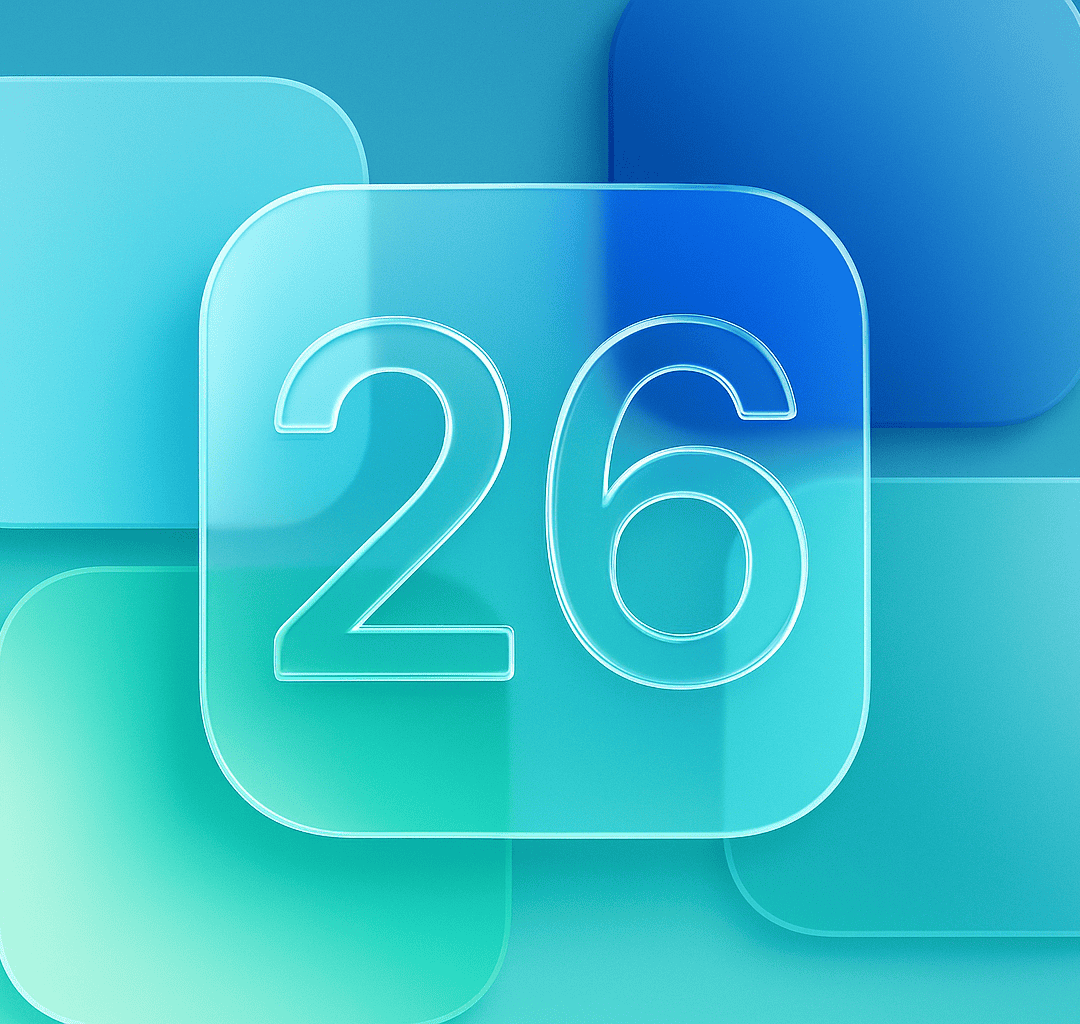
av Mikael Winterkvist | sep 20, 2025 | Bluesky, Mastodon, Threads, Tipset: Råd och tips, Twitter

iOS 26 förändrar mycket av hur iPhone ser ut och används. Apple har lagt till både stora och små nyheter som gör systemet snabbare, mer personligt och smidigare i vardagen.
Här är en guide med de tio bästa tipsen som fungerar fullt ut i EU och som hjälper dig att utnyttja alla nyheter.
Den största förändringen möter du direkt i form av Liquid Glass. Det nya formspråket gör menyer och fönster genomskinliga, vilket ger ett luftigare intryck men också kan försvåra läsbarheten. För att dämpa effekten finns ett enkelt reglage.
Instruktioner:
– Öppna Inställningar
– Välj Hjälpmedel
– Tryck på Bildskärm och textstorlek
– Aktivera Minska genomskinlighet
Låsskärmen har blivit mer flexibel. Du kan välja bakgrunder med rumsliga 3D-effekter och placera widgets direkt på skärmen. Det gör att du kan skapa olika vyer för olika situationer, exempelvis en arbetsvy med kalender och en fritidsvy med musik.
Instruktioner:
– Håll ned fingret på låsskärmen
– Tryck på Anpassa
– Välj bakgrund eller lägg till widget
Batteriet får ett lyft med den nya funktionen Adaptive Power. Läget justerar prestanda och bakgrundsprocesser automatiskt för att spara energi utan att du behöver göra något. Det är ett enkelt sätt att förlänga batteritiden under dagar när telefonen används mer intensivt.
Instruktioner:
– Öppna Inställningar
– Välj Batteri
– Aktivera Adaptive Power
Även samtalshanteringen har fått ett tillskott. Telefonappen kan blockera okända nummer och filtrera bort många spamförsök. Funktionen är enklare inom EU än i USA, men den gör ändå skillnad.
Instruktioner:
– Öppna Inställningar
– Välj Telefon
– Tryck på Samtalsskydd och identifiering
– Välj önskat filter
Kameraappen är en av de appar som fått störst förbättringar. Menyerna är snabbare och zoomningen är smidigare än tidigare. Det är också lättare att få fram detaljer i mörka partier.
Instruktioner:
– Öppna Kamera
– Använd zoomhjulet för att växla mellan 0,5x, 1x, 2x och högre
– Prova nya HDR- och nattlägen
Meddelanden blir mer levande med bakgrunder, emojis och omröstningar i grupper. Det gör det roligare att kommunicera och enklare att fatta beslut tillsammans i chattgrupper.
Instruktioner:
– Öppna Meddelanden
– Starta en konversation
– Tryck på “+”
– Välj bakgrund, emoji eller skapa en omröstning
Safari och hemskärmen har också fått sin del av förändringar. Webbläsaren har tydligare menyer och bättre layout, medan hemskärmen blivit mer flexibel. Du kan placera widgets friare och kombinera dem med de nya bakgrunderna.
Instruktioner:
– Håll ned fingret på hemskärmen
– Välj Lägg till widget
– I Safari, tryck på menyn med tre punkter för att se nya funktioner
Tillgängligheten har förstärkts med fler alternativ för att justera kontrast, textstorlek och färger. På så sätt blir gränssnittet lättare att läsa och anpassa efter dina behov.
Instruktioner:
– Öppna Inställningar
– Välj Hjälpmedel
– Tryck på Bildskärm och textstorlek
– Välj Öka kontrast eller Större text
Widgets och Live Activities har utvecklats till en central del av iOS 26. Widgets kan placeras var du vill och visa mer information, och Live Activities ger realtidsuppdateringar om till exempel sportresultat eller leveranser direkt på skärmen.
Instruktioner:
– Håll ned fingret på hemskärmen
– Välj Lägg till widget
– Välj Live Activities för att aktivera realtidsuppdateringar
Till sist finns flera mindre förbättringar i appar som Kamera, Telefon, Bilder och Inställningar. Layouterna är justerade för att göra det snabbare att hitta funktioner.
Instruktioner:
– Öppna respektive app
– Leta efter nya menyer och inställningar
– Prova att justera efter dina behov